360浏览器缓存清理全攻略:优化浏览体验,提升上网速度
在数字化时代,浏览器作为我们上网冲浪的重要工具,承载着浏览网页、搜索信息、下载文件等多重功能,随着使用时间的增长,浏览器缓存的不断积累往往会导致浏览速度变慢、页面加载缓慢等问题,定期清理浏览器缓存成为了维护良好上网体验的必要步骤,本文将详细介绍如何清理360浏览器缓存,帮助用户优化浏览体验,提升上网速度。
我们需要了解什么是浏览器缓存,浏览器缓存是指浏览器在访问网页时,将网页的一些内容(如图片、脚本、样式表等)保存在本地硬盘上,以便下次访问时能够更快地加载页面,虽然缓存可以提高网页加载速度,但长时间不清理缓存会导致浏览器占用大量磁盘空间,甚至影响浏览器的正常运行。
我们将介绍两种清理360浏览器缓存的方法。
方法一:通过360浏览器内置功能清理缓存
1、打开360浏览器,点击右上角的“三道杠”图标,选择“清除上网痕迹”选项,这个选项通常位于浏览器的设置或工具菜单中,具体位置可能因浏览器版本不同而有所差异。
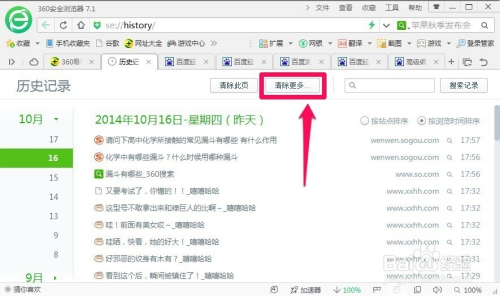
2、进入清除上网痕迹界面后,可以看到多个选项,包括浏览历史、缓存的临时文件、Cookies和网站数据等,为了彻底清理缓存,建议勾选“浏览器缓存的临时文件”选项。
3、点击“立即清理”按钮,等待清理过程完成,360浏览器将自动删除缓存的临时文件,释放磁盘空间。
方法二:通过Internet选项清理缓存
1、打开360浏览器,点击菜单栏中的“工具”选项,然后选择“Internet选项”,这个选项通常位于浏览器的设置或工具菜单中,具体位置可能因浏览器版本不同而有所差异。
2、在弹出的Internet属性窗口中,切换到“常规”选项卡,找到“浏览历史记录”区域。
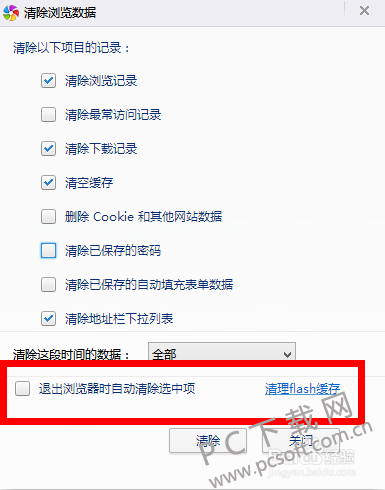
3、点击“删除”按钮,进入删除浏览历史记录界面,可以选择要删除的内容,包括临时Internet文件、Cookie和网站数据等,为了清理缓存,建议勾选“临时Internet文件”选项。
4、点击“删除”按钮,等待清理过程完成,360浏览器将删除选定的浏览历史记录,包括缓存的临时文件。
除了以上两种方法外,还可以通过一些第三方工具来清理360浏览器缓存,这些工具通常具有更强大的清理功能和更灵活的选项设置,可以根据个人需求进行定制化的清理操作,但需要注意的是,使用第三方工具时务必选择可信赖的软件,以免给计算机带来安全风险。
在清理360浏览器缓存时,还需要注意以下几点:
1、定期清理:建议每隔一段时间就进行一次浏览器缓存的清理,以保持浏览器的良好运行状态,具体清理频率可根据个人使用习惯和上网需求进行调整。
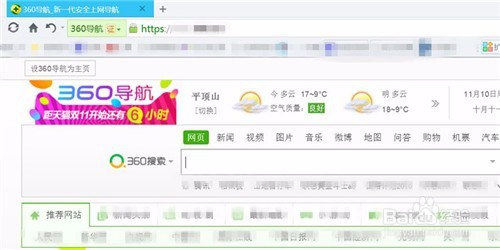
2、谨慎选择清理内容:在清理缓存时,务必谨慎选择需要删除的内容,避免误删重要文件或数据,导致不必要的损失。
3、备份重要数据:在清理缓存之前,建议备份重要的浏览器数据,如书签、密码等,以防万一在清理过程中发生意外情况,导致数据丢失。
定期清理360浏览器缓存是维护良好上网体验的重要步骤,通过本文介绍的两种方法,用户可以轻松清理浏览器缓存,释放磁盘空间,提升上网速度,还需要注意定期备份重要数据,以防意外情况发生,希望本文能对广大用户在使用360浏览器时提供有益的帮助和指导。










发表评论